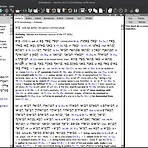 BibleWorks 10 on Ubuntu 20.04
BibleWorks 10 on Ubuntu 20.04
우분투 20.04 에 바이블웍스 10의 설치와 실행이 가능하다. 한글 2014의 설치와 비슷하나 다른 점은 닷넷 4.5를 설치해야 한다. 그리고 설치 파일이 약 20기가 정도 되는데 이 파일들을 우분투 파티션에 복사해 놓아야 한다. 외부 미디어에서 읽고 설치하도록 하면 에러가 날 확률이 있다. 물론 이 파일들은 설치 후 삭제. 그리고 한글 성경들은 PlayonLinux 의 가상 하드의 c:\Program Files\BibleWorks 10\databases 폴더로 복사해 넣으면 된다. 설치 한 용량은 25.5기가 정도 된다. 한글 2014 설치와 마찬가지로 설치화일을 선택하면 그 다음부터는 윈도우에서의 설치와 동일하게 진행하면 된다. 가지고 있는 BW 설치 매체 (주로 iso 파일)의 설치법을 그대로 따..
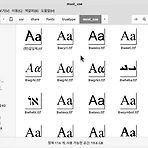 우분투 글꼴 설치
우분투 글꼴 설치
아래 글을 참조하여 옮긴다. http://banghj.kr/wp/2009/03/install-and-unistall-fonts-in-ubuntu/ 우분투에 기본 설치(모든 사용자 사용 가능) /usr/share/fonts/truetype 디렉터리에 글꼴 파일을 복사 후, 퍼미션을 변경하고, 글꼴 캐시를 갱신함으로써 설치할 수 있다. Alt+F2를 눌러 ‘프로그램 실행’에서 gksu nautilus를 입력해 관리자 계정으로 노틸러스를 실행한다. /usr/share/fonts/truetype/ 아래에 글꼴을 설치할 디렉터리를 생성한다. 생성한 디렉터리에 글꼴 파일을 복사한다. 복사한 글꼴 파일의 퍼미션을 644로 변경한다. sudo fc-cache -f를 실행하여 글꼴 캐시를 갱신한다. 터미널에서 설치하려면..
 linuxmint-20-cinnamon-64bit 라이브CD (yumi 2.0.6.9 )
linuxmint-20-cinnamon-64bit 라이브CD (yumi 2.0.6.9 )
cd-rw 29 G 생성 후 한글 설정 및 한컴오피스 2014 설치 Language Settings - Language support - Install / Remove Languages... - add - korean, Korea (South) - install - install languagepacks - error message (Failed to download to repository information - close - install_remove.py - continue - installing packages -close 터미널에서 sudo apt update 실행 후 진행 Input devices - korean - install language support packages 이후는 화면의 ..
 다음 팟인코더 (포터블) 와인으로 실행
다음 팟인코더 (포터블) 와인으로 실행
민트 시나몬 20 에서 한컴오피스 2014 설치를 위해 와인 등을 인스톨한 이후 다음 팟인코더 (포터블 버전) 를 실행한 화면입니다. 포터블 버전 폴더 전부를 적당한 폴더(문서 혹은 다운로드 등)에 복사한 후 실행화일을 우클릭해서 "다른 프로그램으로 열기 - A wine application"을 선택하면 실행됩니다. 윈도우에서 실행하는 것보다 약 10% 정도 인코딩 속도는 떨어지지만 사용하는 데는 아무런 무리가 없습니다. 포터블화 된 윈도우 프로그램들은 대부분 실행되는 것 같습니다. 물론 약간의 기능상의 제약은 존재하지만...
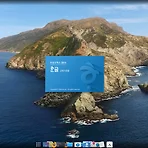 LinuxMint 20.04 cinnamon 한컴오피스2014 설치
LinuxMint 20.04 cinnamon 한컴오피스2014 설치
이 내용 역시 "언제나당당" 님의 글을 참고하여 성공한 pear os 8 (32bit) 에 설치하는 방법에 준한 것입니다. 다만 64비트 민트 20.04 에 설치하는 특성 상 처음 와인 및 기타 설치 부분이 다릅니다. 간단히 요약하면 (1) 업데이트 및 업그레이드 (2) 민트 20에 와인 등 설치 (3) 한컴오피스 2014 설치 (4) 바로가기 등록 으로 나눌 수 있습니다. A. 민트20에 와인 등 설치 (1) 업데이트 및 업그레이드 $ sudo apt-get update $ sudo apt-get upgrade - 민트20 설치 후 업그레이드 사항이 많아 오래 걸립니다. 재부팅 (2) 와인 등 설치 $ sudo apt install wine64 - 와인이 버전업되어 wine64 를 설치합니다. $ su..
- Total
- Today
- Yesterday
- BibleWorks 10
- mp4 on pear os 8
- upgrade pear os 8 to 13.04
- 바이블웍스 10
- pear os 8
- change pear os 8 into ununtu 13.04
- ㅜ
- ubuntu 13.04
| 일 | 월 | 화 | 수 | 목 | 금 | 토 |
|---|---|---|---|---|---|---|
| 1 | 2 | 3 | 4 | |||
| 5 | 6 | 7 | 8 | 9 | 10 | 11 |
| 12 | 13 | 14 | 15 | 16 | 17 | 18 |
| 19 | 20 | 21 | 22 | 23 | 24 | 25 |
| 26 | 27 | 28 | 29 | 30 | 31 |



